
editor php Baicao akan berkongsi dengan anda cara menyediakan fungsi skrin kunci automatik Win10. Fungsi kunci skrin automatik Win10 ialah fungsi yang sangat praktikal yang boleh mengunci skrin secara automatik dalam tempoh masa tertentu untuk melindungi privasi dan keselamatan pengguna. Untuk menyediakan fungsi kunci skrin automatik Windows 10, cuma ikut langkah mudah ini. Pertama, klik butang "Mula" di sudut kanan bawah desktop Win10 dan pilih pilihan "Tetapan". Seterusnya, klik pada pilihan "Pemperibadian" dalam tetingkap tetapan dan kemudian pilih pilihan "Skrin Kunci". Pada halaman tetapan skrin kunci, cari pilihan "Tamat Skrin" dan pilih masa skrin kunci yang anda mahu, seperti 1 minit, 5 minit, dsb. Setelah disediakan, sistem akan mengunci skrin secara automatik apabila komputer anda tidak aktif untuk satu tempoh masa. Dengan cara ini, anda boleh melindungi privasi peribadi dan keselamatan komputer anda dengan lebih baik.
Cara menyediakan fungsi skrin kunci automatik Win10
1 Hidupkan komputer, masukkan desktop sistem, klik kanan pada bahagian kosong desktop untuk memaparkan menu klik kanan.
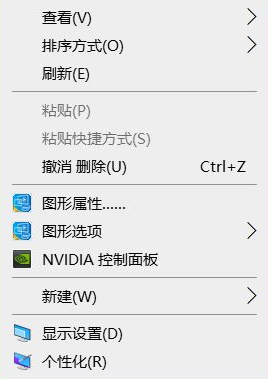
2. Selepas mengklik, masukkan menu klik kanan dan klik pada pilihan pemperibadian.
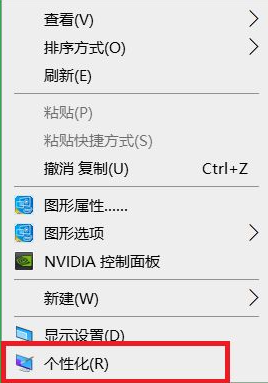
3. Selepas mengklik, masukkan pilihan pemperibadian dan klik pilihan skrin kunci.
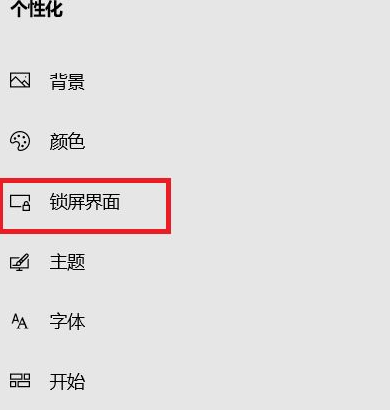
4. Selepas mengklik, masukkan pilihan antara muka skrin kunci dan klik tetapan penyelamat skrin.
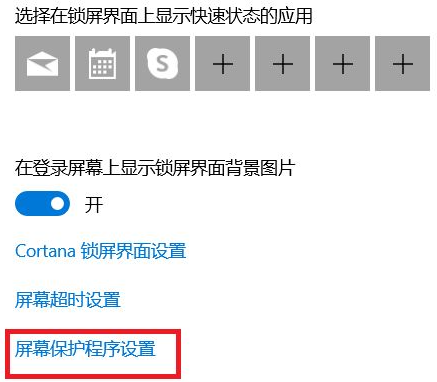
5. Selepas mengklik, masukkan tetapan penyelamat skrin dan klik pilihan penyelamat skrin.
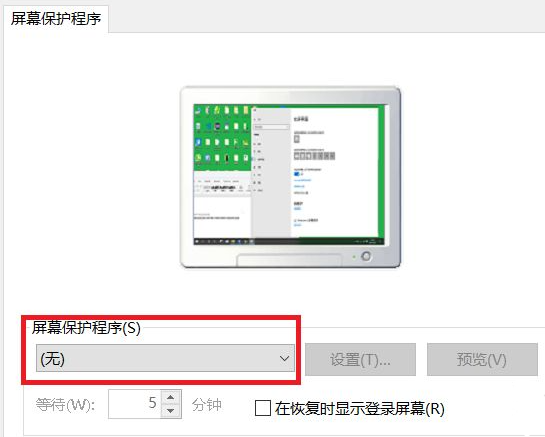
6. Selepas mengklik, masukkan senarai juntai bawah penyelamat skrin dan klik pilihan baris yang berubah.
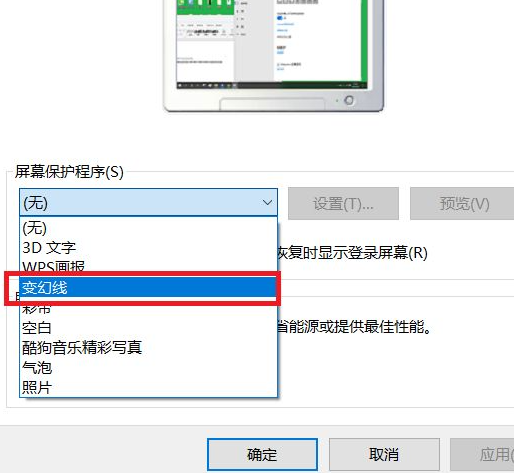
7. Selepas mengklik, klik OK untuk berjaya menghidupkan penyelamat skrin.
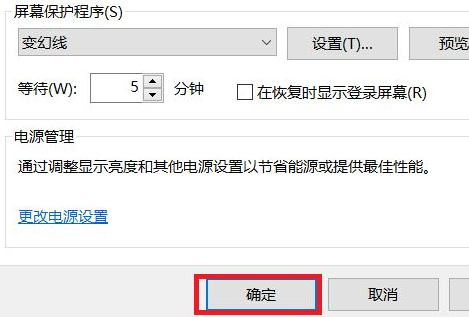
Atas ialah kandungan terperinci Bagaimana untuk menyediakan fungsi skrin kunci automatik Win10? Kongsi cara menyediakan fungsi skrin kunci automatik Win10. Untuk maklumat lanjut, sila ikut artikel berkaitan lain di laman web China PHP!
 suis bluetooth win10 tiada
suis bluetooth win10 tiada
 Mengapakah semua ikon di penjuru kanan sebelah bawah win10 muncul?
Mengapakah semua ikon di penjuru kanan sebelah bawah win10 muncul?
 Perbezaan antara tidur win10 dan hibernasi
Perbezaan antara tidur win10 dan hibernasi
 Win10 menjeda kemas kini
Win10 menjeda kemas kini
 Perkara yang perlu dilakukan jika suis Bluetooth tiada dalam Windows 10
Perkara yang perlu dilakukan jika suis Bluetooth tiada dalam Windows 10
 win10 menyambung ke pencetak kongsi
win10 menyambung ke pencetak kongsi
 Bersihkan sampah dalam win10
Bersihkan sampah dalam win10
 Bagaimana untuk berkongsi pencetak dalam win10
Bagaimana untuk berkongsi pencetak dalam win10




